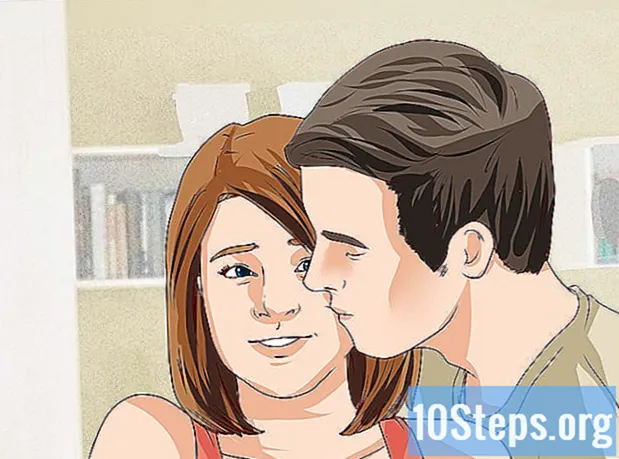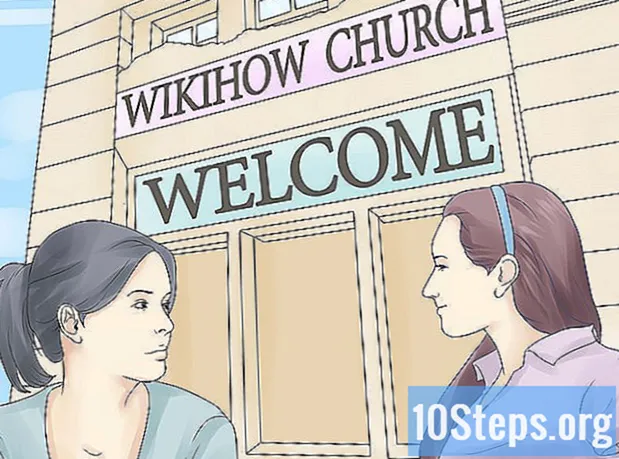Autor:
Christy White
Data Creației:
9 Mai 2021
Data Actualizării:
15 Mai 2024
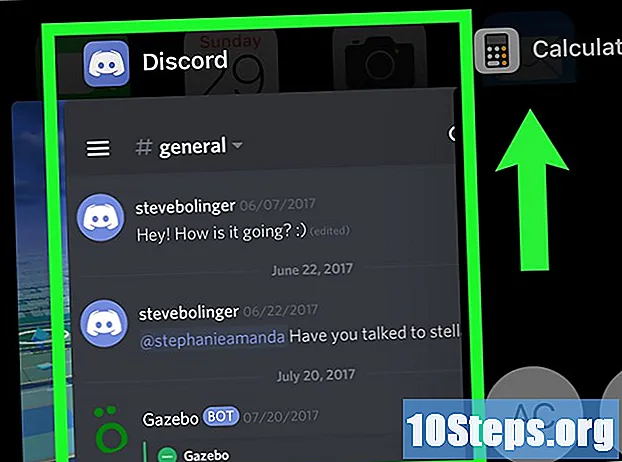
Conţinut
Acest articol vă va învăța cum să închideți o fereastră deschisă pe Windows, Mac, Android, iPhone sau iPad. Dacă utilizați un computer, veți învăța, de asemenea, să reduceți la minimum și să ascundeți ferestrele deschise, fără a fi nevoie să le închideți complet.
paşi
Metoda 1 din 4: Microsoft Windows
faceți clic pe butonul X în colțul din dreapta sus al ferestrei pentru a o închide. Practic toate aplicațiile Windows au butonul X în acea locație. Aceste aplicații pot fi încheiate cu ușurință făcând clic pe butonul X.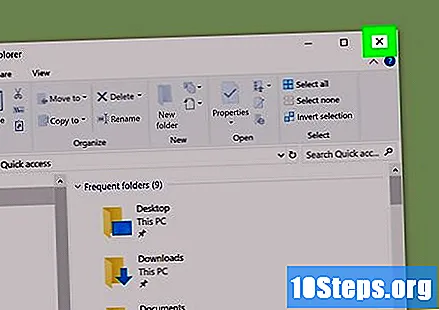
- Dacă fereastra conține documente deschise, va apărea un mesaj care sugerează salvarea sau eliminarea acestuia înainte de închiderea completă.
- Dacă fereastra este în modul ecran complet și nu vedeți X, apăsați tasta F11 pentru a restabili dimensiunea inițială.

Apăsați tastele Alt+F4 pentru a închide o fereastră. Această scurtătură închide fereastra deschisă în prezent, la fel cum faceți clic pe butonul X. Dacă fereastra pe care o utilizați nu are X în colțul din dreapta sus, această comandă rapidă vă poate ajuta.
Apăsați tastele Ctrl+F4 pentru a închide un document activ. Această comandă poate fi utilizată în orice aplicație care acceptă mai multe documente active simultan, cum ar fi Microsoft Word. Aplicația în sine nu va fi încheiată, doar fișierul.
Apăsați tastele Ctrl+W pentru a închide o filă browser web. Dacă utilizați Chrome sau Edge, această scurtătură va închide fila de navigare activă fără a închide browserul în sine.
Apăsați tastele ⊞ Câștigă+↓ pentru a minimiza o fereastră activă. Această comandă rapidă nu închide fereastra, ci o elimină din vedere, astfel încât să puteți lucra la alte lucruri.
- Pentru a restabili o fereastră minimizată, faceți clic pe ea pe bara de activități, de obicei în partea de jos a ecranului.
- Pentru a reduce la minimum toate ferestrele, utilizați comanda rapidă ⊞ Câștigă+M.
Metoda 2 din 4: Mac OS
Faceți clic pe cercul roșu din colțul din stânga sus al ferestrei pentru a-l închide. Dacă fereastra conține un document deschis, poate fi necesar să îl salvați sau să îl aruncați înainte de a-l închide complet.
- Dacă doriți să închideți rapid o aplicație fără a vă salva munca, apăsați tastele ⌘ Cmd+Q.
Apăsați tastele ⌘ Cmd+W pentru a închide o fereastră activă. Această comandă rapidă funcționează în același mod ca și butonul de cerc roșu din colțul din stânga sus.
- Dacă utilizați o aplicație cu file, cum ar fi un browser web, această comandă rapidă se va încheia doar fila activă. Pentru a închide toate filele din fereastră, utilizați comanda rapidă ⌘ Cmd+W până când toate sunt închise.
- Pentru a le închide pe toate simultan, apăsați ⌘ Cmd+⌥ Opțiune+W.
Apăsați tastele ⌘ Cmd+M pentru a minimiza o fereastră activă. Minimizarea unei ferestre nu o închide complet, ci doar fâșia de vedere până când o deschideți din nou. Puteți deschide o fereastră minimizată făcând clic pe pictograma sa din partea dreaptă a docului.
- Pentru a le reduce pe toate simultan, apăsați ⌘ Cmd+⌥ Opțiune+M.
Apăsați tasta F11 pentru a ascunde toate ferestrele deschise. În acest sens, veți fi redirecționat imediat pe desktopul Mac. Când doriți să le arătați din nou, F11.
Apăsați tastele ⌘ Cmd+H pentru a ascunde o fereastră activă. Această comandă face ca fereastra să nu mai pară deschisă, chiar dacă aplicația nu este închisă. Când sunteți gata să îl accesați din nou, faceți clic pe pictograma aplicației pentru a o redeschide.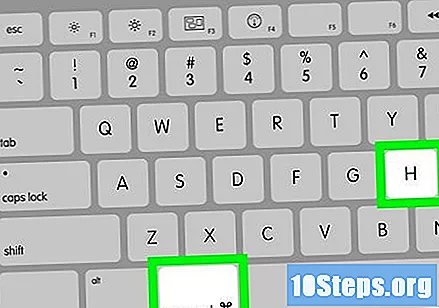
- Pentru a le ascunde pe toate simultan, apăsați ⌘ Cmd+⌥ Opțiune+H.
Metoda 3 din 4: Android
Deschideți-vă aplicațiile recente. Pașii pentru a face acest lucru pot varia în funcție de versiunea Android.
- Pe Samsung Galaxy, puteți apăsa de obicei butonul „Aplicații recente” situat în stânga butonului „Acasă” din partea de jos a ecranului.
- Dacă Android-ul dvs. are un buton cu un pătrat (sau cu pătrate suprapuse) în partea de jos a ecranului, atingeți-l pe acesta ar trebui să afișeze aplicații recente.
- Dacă niciuna dintre aceste opțiuni nu funcționează, încercați să glisați degetul de jos în sus pe ecran (dar nu suficient pentru a deschide sertarul aplicației).
Glisați ecranul către aplicația pe care doriți să o încheiați. Treceți la pasul următor atunci când aplicația dorită se află în centrul ecranului.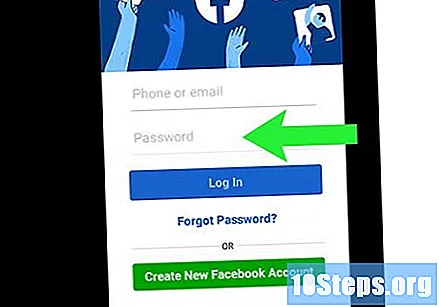
Glisați aplicația pentru a o încheia. În funcție de versiunea Android, puteți de asemenea să închideți aplicația apăsând pe X în colțul din dreapta sus.
- În unele versiuni, puteți, de asemenea, să atingeți Inchide tot pentru a încheia toate aplicațiile simultan.
Metoda 4 din 4: Dispozitiv iOS (iPhone sau iPad)
Glisați degetul în sus pe ecran. Dacă aveți un iPhone sau iPad fără butonul fizic „Acasă” din centrul de jos al ecranului, această acțiune va afișa aplicații deschise.
- Dacă utilizați un șablon cu butonul fizic „Acasă” din centrul de jos al ecranului, apăsați-l de două ori rapid pentru a afișa lista de aplicații deschise.
Glisați aplicația pe care doriți să o încheiați spre dreapta sau spre stânga. Treceți la pasul următor atunci când aplicația dorită se află în centrul ecranului.
Glisați aplicația pentru a o încheia. Acum, fereastra lui este închisă.